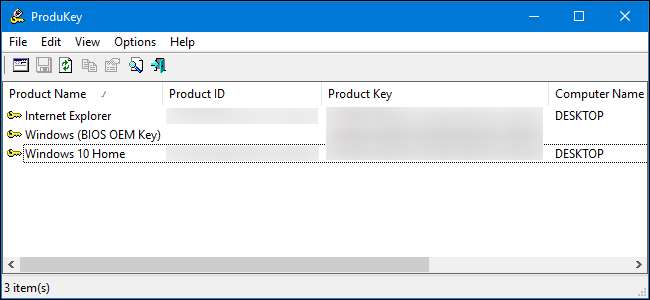
Klucze produktów stają się obecnie coraz mniej powszechne, ale jeśli masz oprogramowanie na swoim komputerze - i nie możesz znaleźć jego klucza produktu - ten prosty program pomoże Ci go wyodrębnić.
NirSoft's ProduKey pozwala przeglądać klucze produktów dla systemu Windows , Microsoft Office i wiele innych programów. Może wyświetlać klucze z bieżącego komputera lub można go użyć do przeglądania kluczy przechowywanych na uszkodzonym dysku twardym komputera.
Jak odzyskać klucze z działającego komputera
ZWIĄZANE Z: Jak znaleźć utracone klucze produktów systemu Windows lub pakietu Office
Pobierz archiwum ProduKey z tej strony i uruchom plik ProduKey.exe.
Zobaczysz klucz produktu do instalacji systemu Windows, a także inne aplikacje zainstalowane w systemie, w tym Microsoft Office, Visual Studio, MIcrosoft Exchange Server, Microsoft SQL Server oraz niektóre produkty Adobe i Autodesk.
Jeśli komputer jest wyposażony w klucz systemu Windows 10 lub 8 wbudowany w oprogramowanie układowe UEFI, będzie on tutaj wyświetlany jako „Windows (klucz OEM systemu BIOS)”. Ten klucz jest przechowywany na płycie głównej komputera, a system Windows będzie go automatycznie używać po zainstalowaniu systemu Windows na komputerze. Nie musisz tworzyć ich kopii zapasowych ani zapisywać.
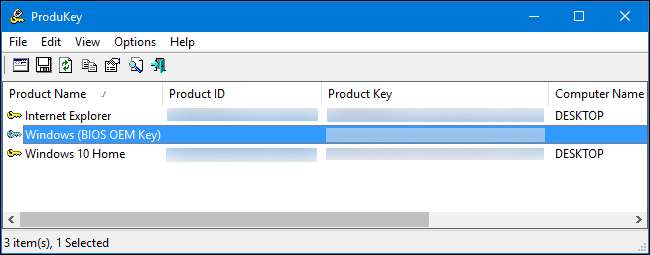
Zapisz wszystkie klucze produktów, które chcesz zachować, i przechowuj je w bezpiecznym miejscu. To jest takie proste!
Jak odzyskać klucze z oddzielnego dysku twardego
Jeśli masz komputer, który się nie uruchamia, możesz odzyskać jego klucze, o ile dysk twardy nadal działa. Wystarczy wyjąć dysk, podłączyć go do działającego komputera i wskazać na niego ProduKey.
Jeśli chcesz to zrobić, musisz wyłączyć zepsuty komputer, otworzyć go i wyjąć jego wewnętrzny dysk. Na niektórych komputerach będzie to łatwiejsze niż na innych - na przykład wiele laptopów nie jest zaprojektowanych tak, aby można je było łatwo otwierać, podczas gdy komputery stacjonarne na ogół tak.
Następnie możesz włożyć dysk do wewnętrznej wnęki na napęd działającego komputera lub użyć pliku Stacja dokująca do dysków twardych SATA , jak pokazano poniżej.

Niezależnie od wybranej opcji, po podłączeniu dysku i pojawieniu się w systemie Windows, uruchom ProduKey, tak jak na działającym komputerze opisanym w poprzedniej sekcji. Kliknij opcję Plik> Wybierz źródło, aby wybrać dysk dodatkowy.
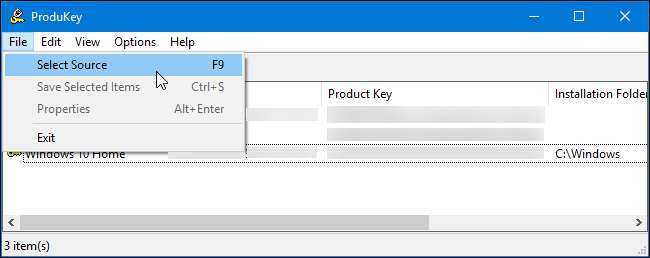
W oknie Wybierz źródło wybierz „Załaduj klucze produktu z zewnętrznego katalogu Windows” i skieruj go na katalog Windows na dysku z innego komputera. Na przykład, jeśli dysk drugiego komputera to D:, musisz wskazać go na D: \ Windows.
ProduKey wyświetli klucze z dysku innego komputera, a nie klucze używane na bieżącym komputerze.
Aktualizacja : Jeśli to nie zadziała, może być konieczne otwarcie ProduKey jako administrator i punkt ProduKey w lokalizacji gałęzi rejestru na dysku zewnętrznym.
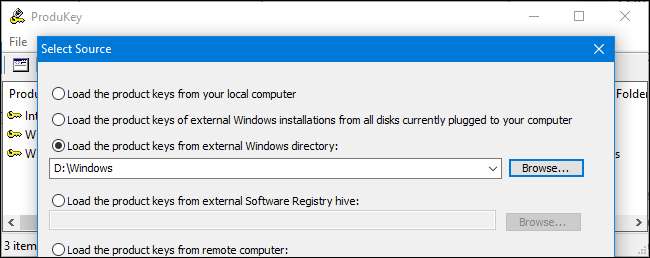
Jak odzyskać klucze bez wcześniejszego wyjmowania dysku komputera
Na koniec, jeśli nie możesz - lub po prostu nie chcesz - fizycznie usunąć dysku z pierwszego komputera, możesz zamiast tego użyć dysku USB Live w systemie Linux, aby skopiować pliki z tego dysku, a następnie sprawdzić je za pomocą ProduKey na innym komputer. Ogólnie uważamy, że łatwiej jest po prostu wyjąć dysk, ale będzie to działać jako alternatywa.
Aby to zrobić, musisz najpierw utworzyć własny dysk z systemem Linux. Na przykład możesz utworzyć dysk Ubuntu. Aby to zrobić, musisz pobierz Ubuntu ISO i pobierz Narzędzie Rufus dla systemu Windows .
Ostrzeżenie : Dysk USB, który zamienisz w działający dysk Linux, zostanie wymazany. Najpierw wykonaj kopię zapasową wszystkich ważnych plików.
Gdy masz już oba, podłącz dysk USB i uruchom Rufusa. Wybierz napęd USB, wybierz system plików FAT32 i zaznacz pole „Utwórz dysk startowy przy użyciu”. Kliknij przycisk po prawej stronie i wybierz pobrany obraz ISO Ubuntu.
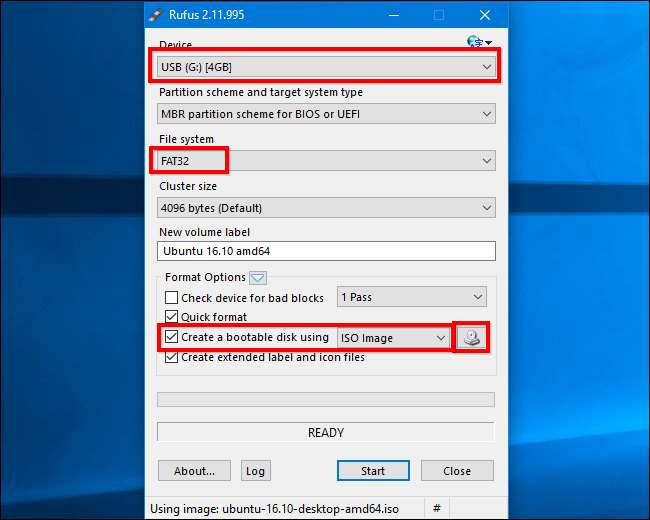
Kliknij „Start” i zgódź się na pobranie oprogramowania Syslinux. Wybierz „Zapisz w trybie obrazu ISO (zalecane)” i zgódź się na wymazanie danych z dysku, gdy pojawi się pytanie.
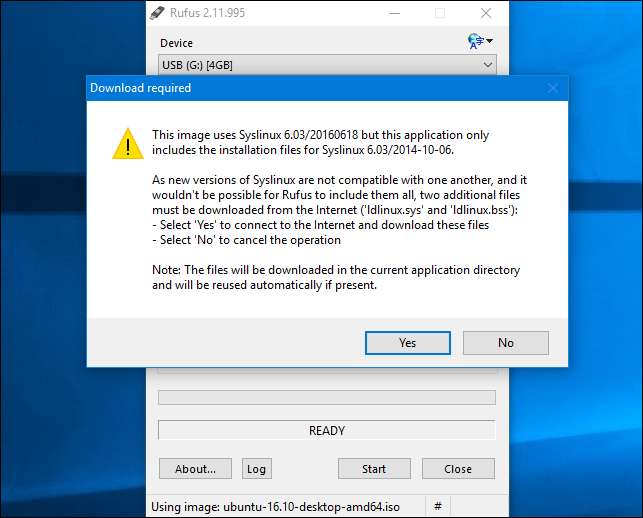
ZWIĄZANE Z: Jak uruchomić komputer z dysku lub napędu USB
Po utworzeniu dysku możesz podłączyć dysk USB do zepsutego komputera i uruchomić z niego. Być może wystarczy włożyć dysk, uruchomić go, a komputer uruchomi się z dysku USB. A może będziesz musiał zmień kolejność rozruchu lub użyj menu opcji rozruchu .
Po uruchomieniu Ubuntu otwórz okno menedżera plików, klikając ikonę dysku na panelu. Zlokalizuj dysk Windows i przejdź do
C: \ Windows \ system32 \
. Kliknij prawym przyciskiem folder „config” i wybierz „Kopiuj”. Podłącz inny zewnętrzny dysk USB do komputera i skopiuj do niego folder konfiguracyjny.
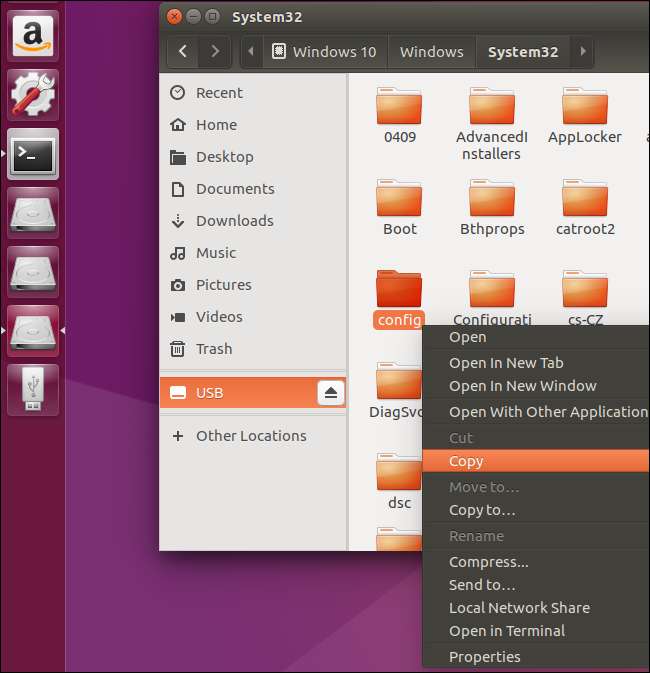
Przenieś dysk zawierający folder „config” na inny komputer z systemem Windows.
Konieczne będzie odtworzenie struktury katalogów. Utwórz folder „Windows”, a następnie utwórz w nim folder „system32”. Skopiuj folder „config” do folderu system32.
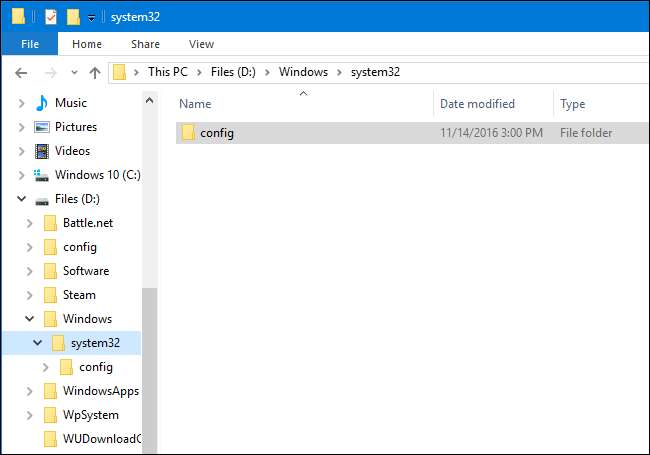
Uruchom ProduKey, kliknij Plik> Wybierz źródło i wybierz właśnie utworzony folder Windows. Nie możesz po prostu wskazać go bezpośrednio w folderze config.
ProduKey wyświetli klucze produktów z folderu konfiguracyjnego, który skopiowałeś.
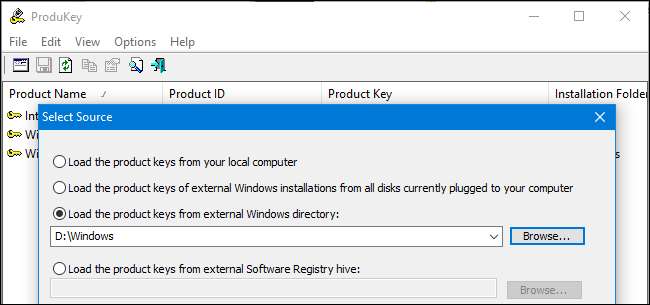
Źródło zdjęcia: Phillip Stewart







